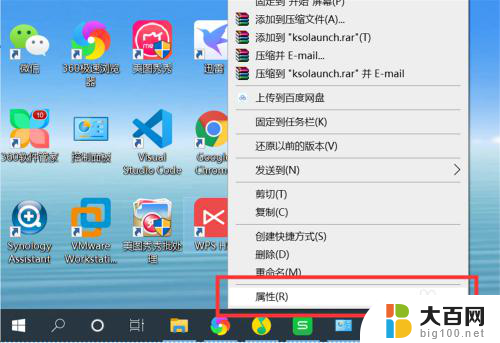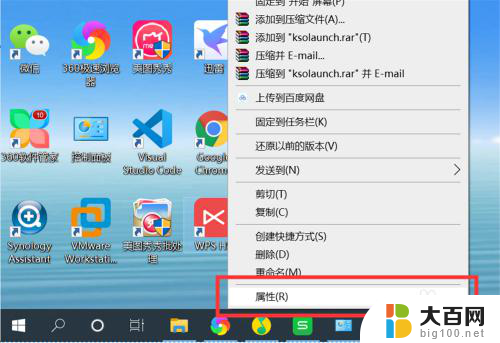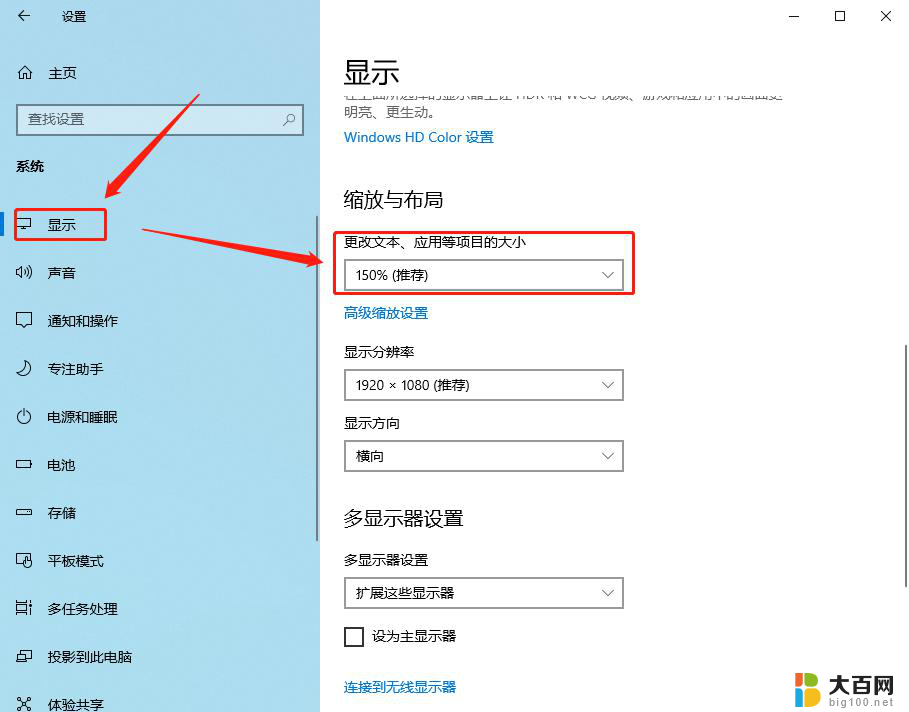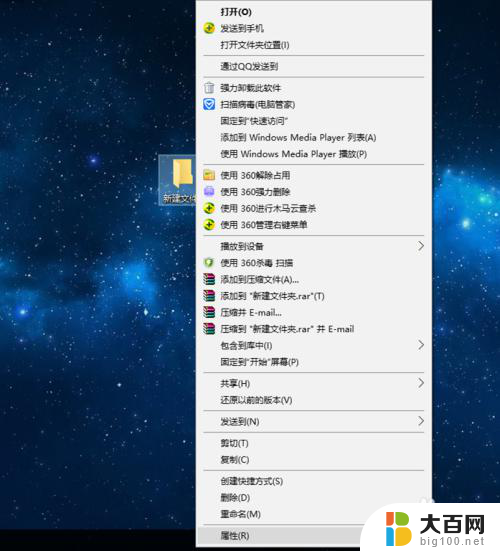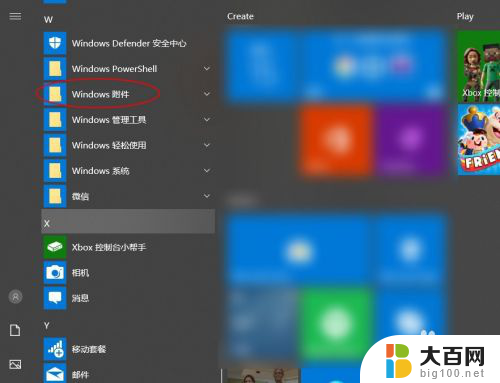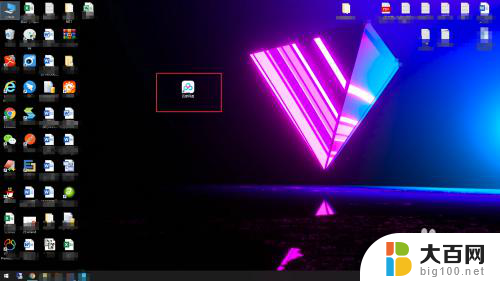怎么修改电脑应用图标 Windows10系统修改应用程序图标教程
更新时间:2024-06-06 17:59:16作者:yang
在Windows10系统中,修改电脑应用图标是一项常见的操作,通过调整应用程序图标,可以个性化你的电脑界面,让其更符合个人喜好。下面我们就来简单介绍一下如何在Windows10系统中修改应用程序图标的方法。
方法如下:
1.右键点击桌面上的应用程序,点击“属性”。打开应用程序属性。

2.点击“快捷方式”选项下的“更改图标”,打开更改图标界面。
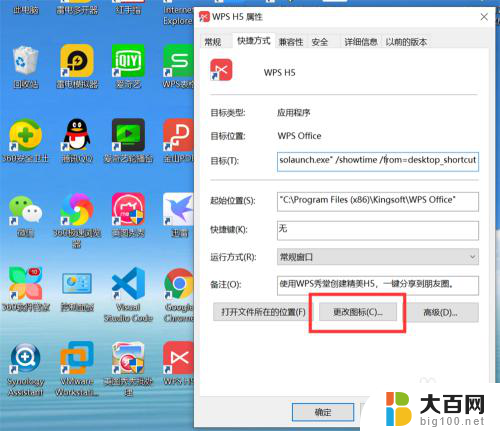
3.可以从系统预设的图标列表中选择一个图标作为应用程序的新图标。

4.也可以从电脑上选择一个自定义的图标。点击“浏览”,打开选择图标对话框。
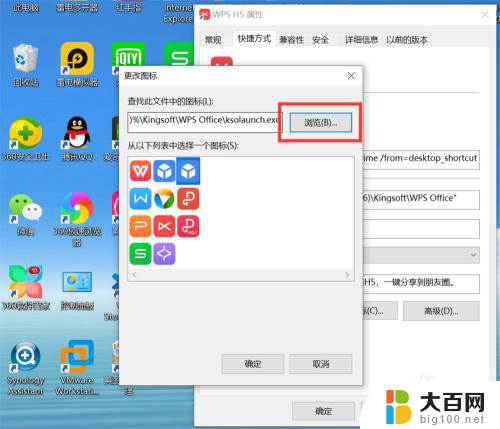
5.从电脑上选择一个自定义图标。
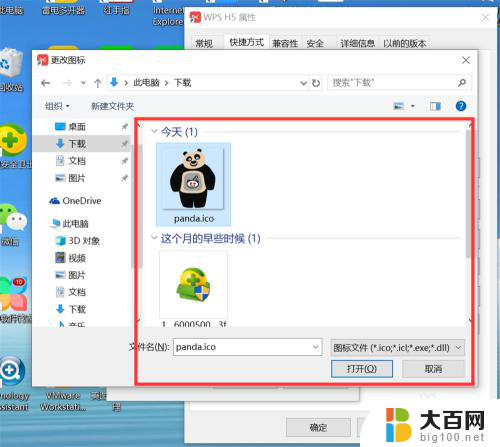
6.点击“确定”,应用程序图标就修改为新的图标了。
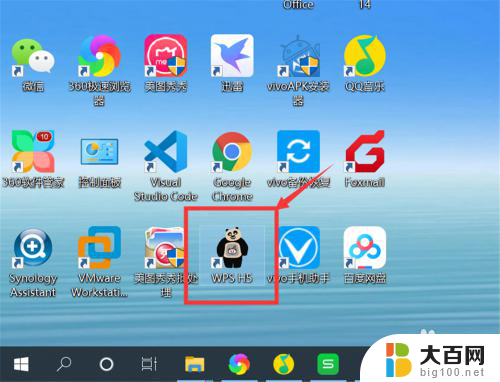
以上就是如何修改电脑应用图标的全部内容,如果您遇到这种情况,可以按照我的方法来解决,希望对大家有所帮助。